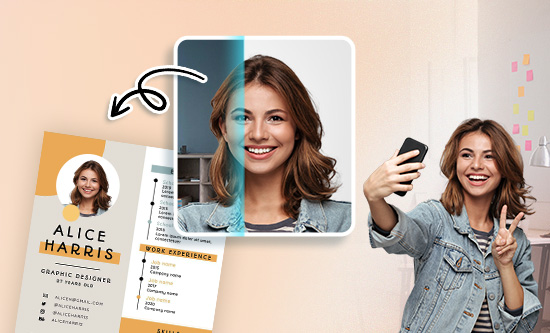Ostervideos für WhatsApp erstellen - 5 kreative Ideen

Ein lustiges Ostervideo für die Feiertage - da freuen sich Freunde und Familie! Wir zeigen dir 5 kreative Ideen, wie du mit PowerDirector schnell und einfach Ostervideos zum Verschicken für WhatsApp & Co erstellen kannst.
- Die beste Video Editor App für Ostervideos
- Ostervideos für WhatsApp erstellen - 5 Ideen
- Ostervideos - Häufig gestellte Fragen
Die beste Video Editor App für Ostervideos


PowerDirector ist eine benutzerfreundliche Video-Editor-App, mit smarten KI-Tools und kreativen Effekten, Filtern und Schriften. Hier kannst du im Nu witzige Ostervideos erstellen und animierte Ostergrüße verschicken.
Die Highlights auf einen Blick
- Kostenloser Download
- Smarte KI-Funktionen
- Animierte Sticker und Filter
- Texte und viele Schriftarten
- Lizenzfreie Videos, Fotos und Musik
Ostervideo für WhatsApp erstellen - 5 Ideen
Mit Stickern, einer Diashow oder kreativen Texten - Hier findest du kreative Ideen für deine Ostervideos. Probiere es gleich aus!
- Ostervideo mit Stickern und Filtern
- Ostervideo mit Diashow
- Kreative Texte für dein Ostervideo
- Ostervideos mit KI-Effekten
- Kostenlose lizenzfreie Ostervideos
1. Ostervideo mit Stickern und Filtern
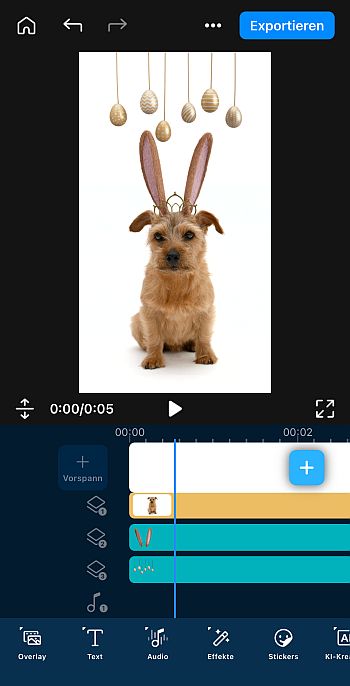
Schnell und einfach kannst du deine Videoclips mit lustigen Sticker wie Hasenohren oder süßen Küken verzieren.
2. Ostervideo mit Diashow
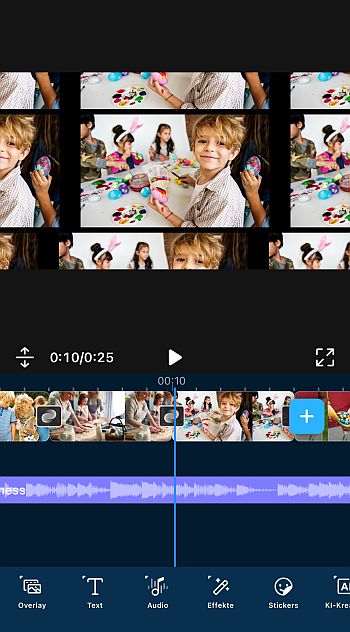
Stelle deine Osterfotos doch zu einer animierten Diashow mit Musik zusammen und teile sie in der Familien-WhatsApp-Gruppe. Dazu Bilder in die Zeitleiste laden, Übergänge auswählen und nach Belieben mit Musik unterlegen und Titel hinzufügen.
3. Kreative Texte für dein Ostervideo
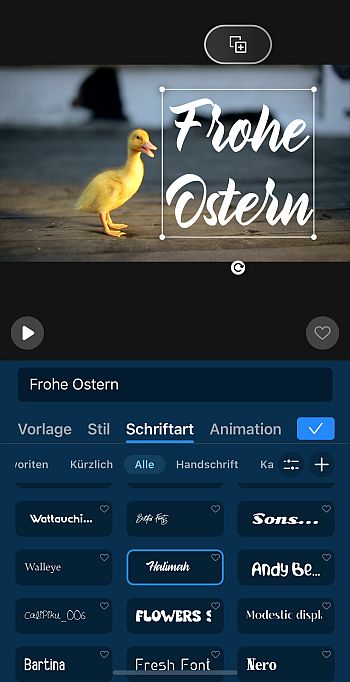
Wenn du dein Video erstellt hast, solltest du Ostergrüße hinzufügen. Dazu steht in PowerDirector eine riesige Auswahl an Schriftarten zur Verfügung.
4. Ostervideo mit KI-Effekten
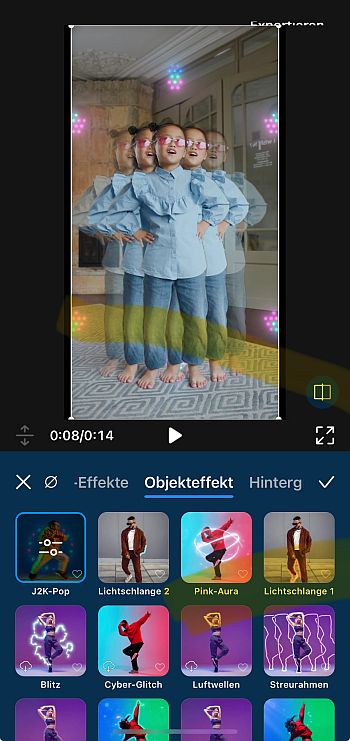
Setze die fröhliche Osterstimmung perfekt in Szene mit angesagten KI-Effekten, die Personen im Video automatisch folgen.
5. Kostenlose lizenzfreie Ostervideos
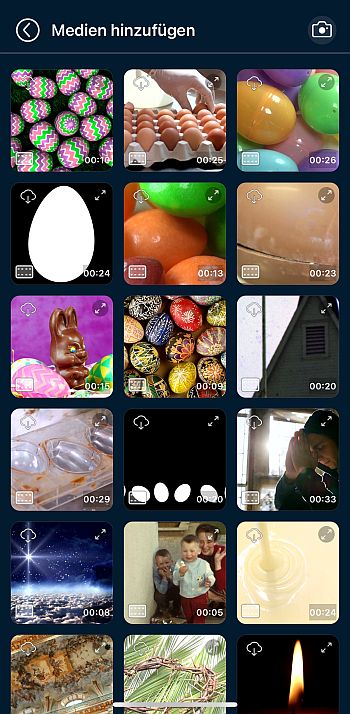
PowerDirector enthält eine riesige Datenbank mit lizenzfreien Fotos, Videos und Musik. Hier findest du garantiert den passenden Osterhasen für dein Ostervideo.
Verwandte Artikel:
- Frohe Ostern-Bilder: Gratis herunterladen oder selbst gestalten
- WhatsApp Status Videos: Die besten Tipps und Apps
- Erstelle kostenlos lustige Geburtstagsvideos für WhatsApp
Ostervideos - Häufig gestellte Fragen
Für ein kreatives Ostervideo benötigst du eine Video-Editor-App. PowerDirector enthält alles, was du für Ostervideos benötigst: Kostenlose Videos, witzige Ostersticker, KI-Effekte und fertige Vorlagen. Du kannst auch Diashows aus den schönsten Osterfotos erstellen. Leistungsstarke KI-Funktionen runden das Paket ab. Verbessere die Video- und Audioqualität, entferne den Hintergrund und erstelle automatische Untertitel.
Hier sind einige Apps, mit denen du Ostervideos bearbeiten kannst.
- PowerDirector - Einfache Bearbeitung und kreative Tools.
- InShot - Für schnelle Videos mit Filtern und Textoptionen.
- Adobe Premiere Rush - Perfekt für professionelle Videos mit Effekten.
- CapCut - Einsteigerfrundlich mit animierten Stickern und Filtern.
- iMovie (iOS) - Kostenlos mit einfachen Effekten und Übergängen.
In der PowerDirector App kannst du animierte Oster-Elemente als Sticker in deine Videos einbauen. Klicke dazu auf „Sticker“ in der Werkzeugleiste und durchsuche die Sticker nach Feiertagen. Hier findest du animierte Hasenohren, Küken und vieles mehr.
Stelle deine Fotos mit PowerDirector zur einer animierten Oster-Diashow zusammen. Das fertige Video kannst du dann per WhatsApp mit Freunden und Familie teilen. Lade dazu deine Fotos in die Zeitleiste, wähle passende Übergänge aus und suche dir ein kostenloses Musikstück zur Untermalung. Fertig!
Ostervideos kannst du auf WhatsApp direkt im Chat verschicken. Klicke dazu auf das + links neben der Eingabezeile und wähle Fotos aus und lade das Ostervideo aus deiner Videothek. Du kannst das Ostervideo auch im WhatsApp-Status teilen. Klicke dazu auf Aktuelles, dann auf das Kamerasymbol neben Mein Status.